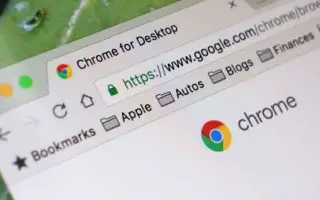Bài viết này là hướng dẫn thiết lập với một số ảnh chụp màn hình hữu ích về cách sao chép địa chỉ URL của tất cả các tab đang mở trong Chrome.
Google Chrome là trình duyệt web tốt nhất hiện có cho máy tính để bàn và hệ điều hành di động. Và so với tất cả các trình duyệt web khác, Google Chrome cung cấp nhiều tính năng và tùy chọn hơn.
Nếu bạn đã sử dụng Google Chrome được một thời gian, bạn có thể thấy rằng tất cả các tab của bạn sẽ tự động được lưu nếu bạn vô tình đóng trình duyệt của mình. Ngoài ra còn có một cách để khôi phục phiên duyệt cuối cùng trong Google Chrome.
Nhưng nếu bạn muốn sao chép địa chỉ URL của tất cả các tab đang mở trong Chrome thì sao? Thật không may, không có tùy chọn trực tiếp để sao chép địa chỉ của tất cả các tab đang mở cùng một lúc, nhưng có một cách giải quyết.
Dưới đây là cách sao chép địa chỉ URL của tất cả các tab đang mở trong Chrome. Tiếp tục cuộn để kiểm tra nó.
Sao chép địa chỉ URL của tất cả các tab đang mở trong Chrome
Trong bài viết này, chúng tôi chia sẻ hướng dẫn từng bước về cách sao chép địa chỉ URL của tất cả các tab đang mở trong Chrome.
- Đầu tiên, hãy mở phiên duyệt web mà bạn muốn lưu. Ví dụ: tôi muốn sao chép địa chỉ URL của ba trang web.
- Mở trang web và nhấp vào dấu ba chấm> Dấu trang> Đánh dấu tất cả các tab .
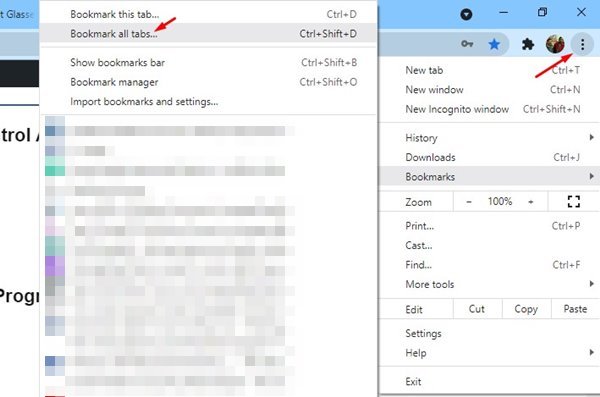
- Nhập tên thư mục vào cửa sổ Dấu trang Tất cả Tab và nhấp vào nút ‘Lưu’ .
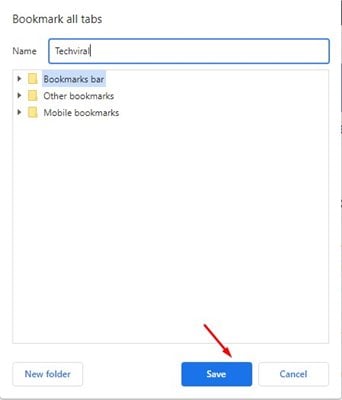
- Bây giờ hãy nhấp vào ba dấu chấm và chọn Dấu trang> Trình quản lý dấu trang .
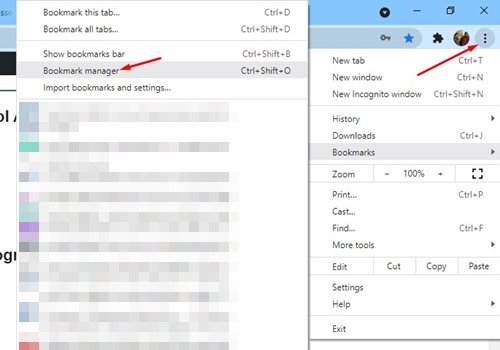
- Chọn thư mục mới được tạo trong ngăn bên trái của Trình quản lý Dấu trang. Bạn cần nhấp vào dấu trang đầu tiên và nhấn CTRL + A để chọn tất cả các dấu trang trong danh sách.
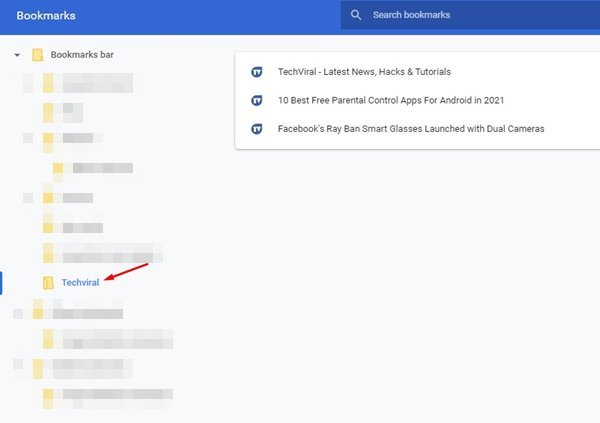
- Bây giờ tất cả những gì bạn phải làm là nhấn nút CTRL + C. Bây giờ, hãy mở một trình soạn thảo văn bản như Notepad và nhấn nút CTRL + V.
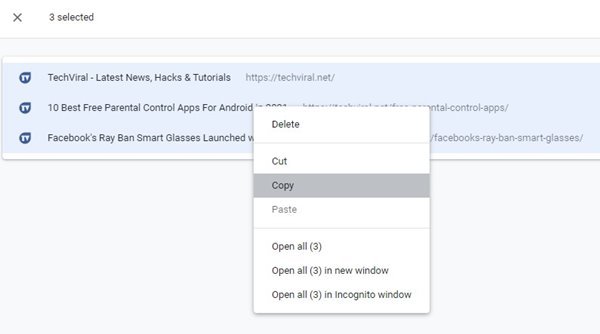
- Bây giờ bạn sẽ thấy danh sách tất cả các URL ở định dạng văn bản.
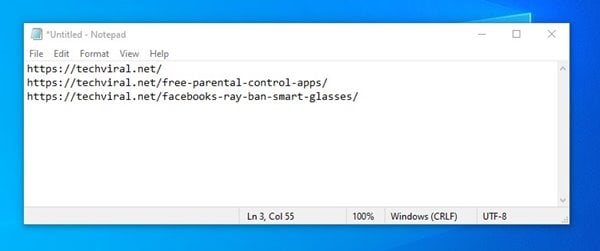
Ở trên, chúng ta đã xem xét cách sao chép địa chỉ URL của tất cả các tab đang mở trong Chrome. Chúng tôi hy vọng thông tin này đã giúp bạn tìm thấy những gì bạn cần.